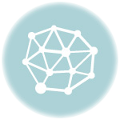Mac OS使用瀏覽器連線SSL VPN步驟
打開IE/Firefox/Chrome後於上方網址處輸入 https://sslvpn.dila.edu.tw,在登入畫面輸入email帳號(不包含@dila.edu.tw)及密碼,然後按「登入」。連線成功後,瀏覽器會出現如下畫面:
Mac OS安裝及設定Pulse Secure用戶端程式步驟
1.點擊「開始」按鈕。

2.第一次使用請選擇下載。

3.點選下載的DMG檔解壓縮。




4.開始安裝。


5.開啟「PulseApplicationLauncher」後按確定。


6.輸入mac個人密碼。

7.按確定即連線並設定完成。


8.使用時,可進入Launch Pad 中找到S圖形符號
中找到S圖形符號 並執行。
並執行。
9.出現連線畫面後按「連線」。

10.按確定。

11.輸入帳號(不包含@dila.edu.tw)及密碼。

12.畫面右側出現綠色勾勾表示已經連線完成,結束使用請點選中斷連線。
13.查詢連線資訊可在連線畫面按右鍵,選擇進階連線詳細資訊,右側就會出現目前連線訊息。